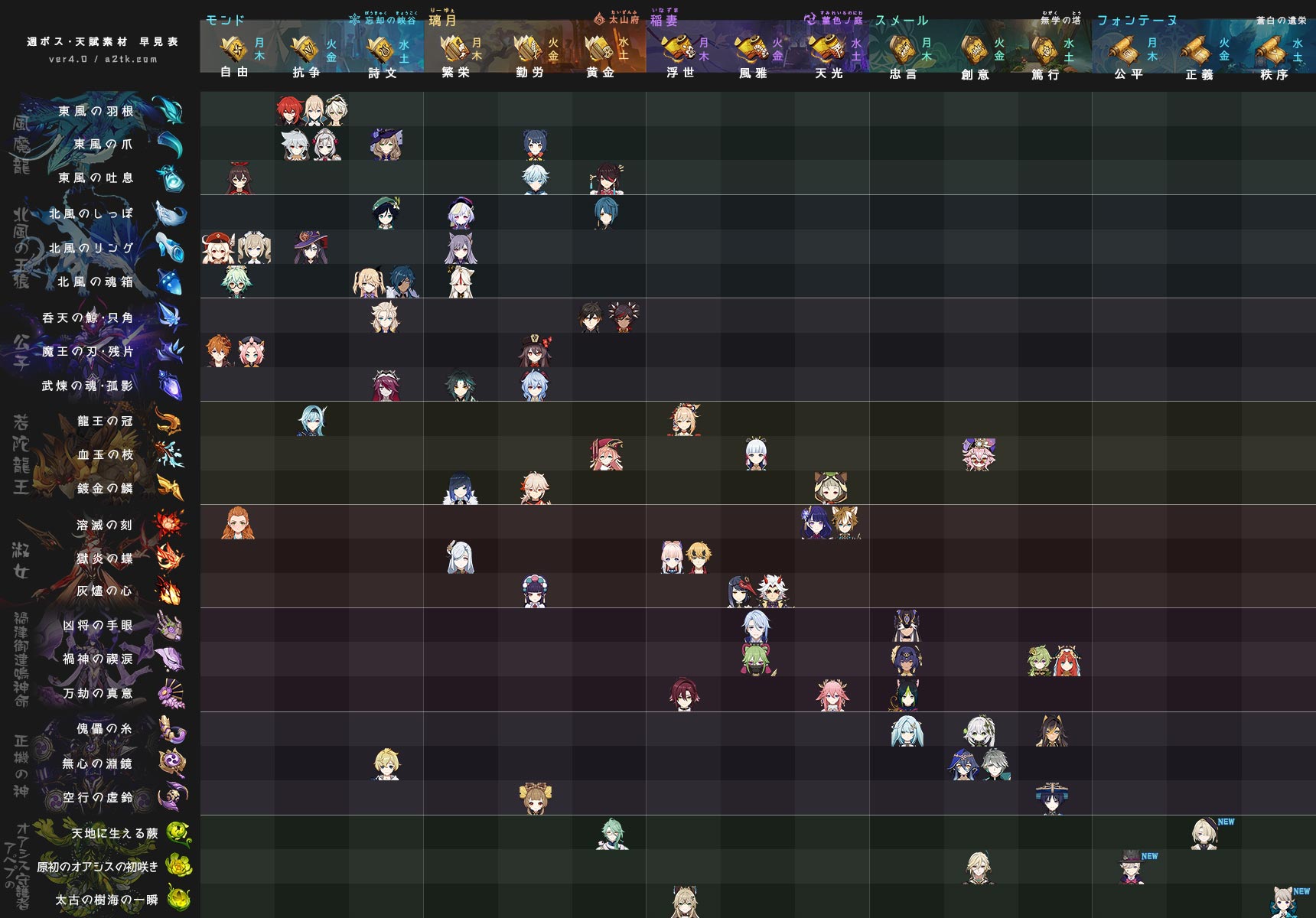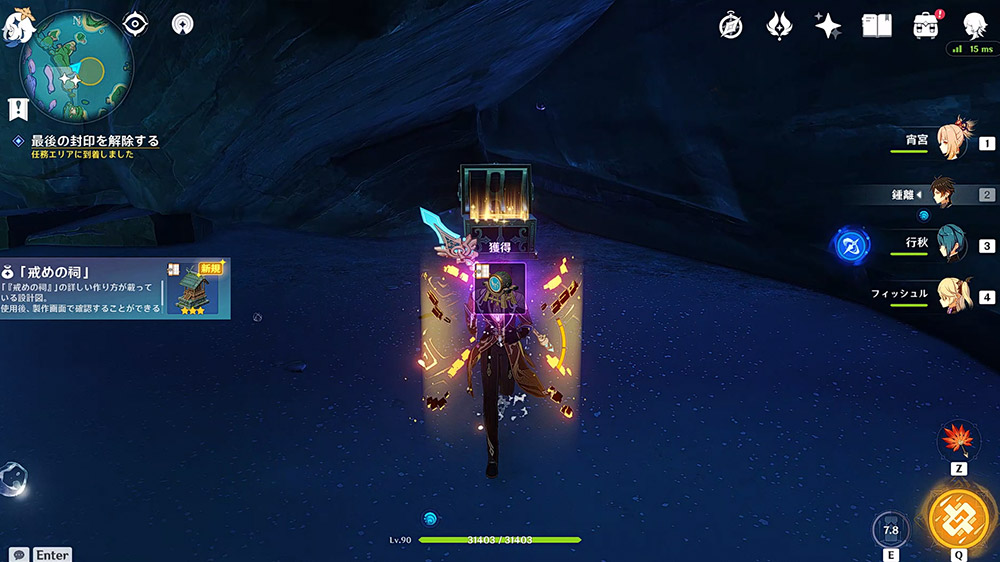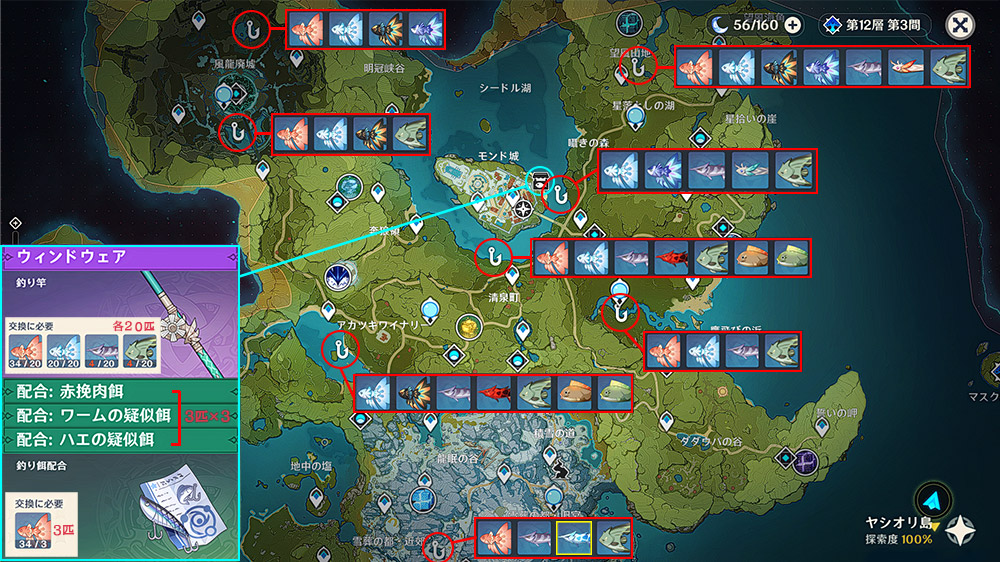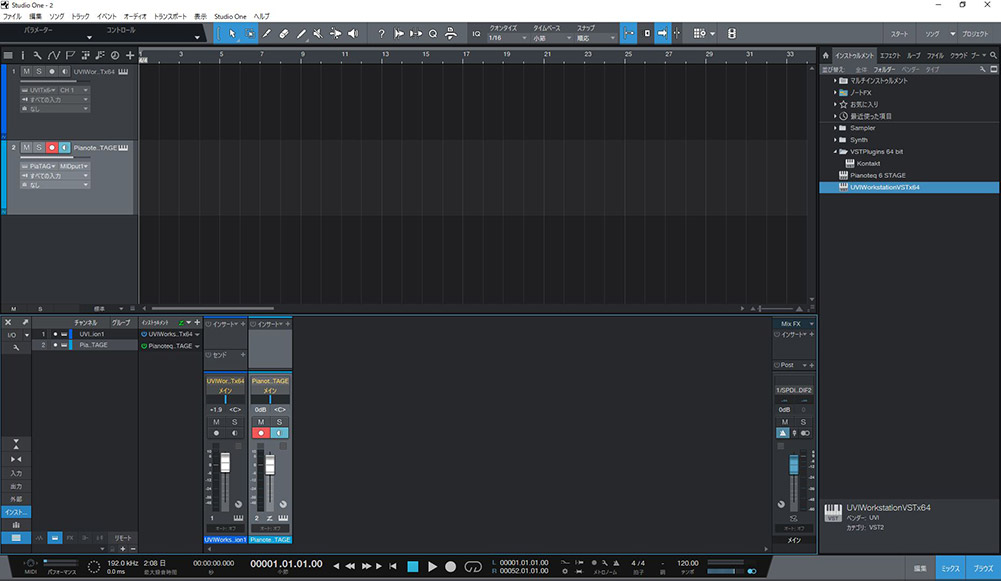
電子ピアノをMIDIキーボード代わりにして、音はPCからソフトウェア音源を鳴らして演奏する方法を紹介していきます。リアルタイムといってもオーディオインターフェイスの遅延(レイテンシー)がある分、聴こえる音は数ミリ~数十ミリ秒の遅れが必ず発生しますが、数ミリ程度ならそれほど違和感なく演奏できると思います。
レイテンシーの軽減
リアルタイム演奏では遅延の量が弾きやすさに影響しますので、ASIOに対応したオーディオインターフェイスの使用を推奨します。ASIOドライバに対応したオーディオインターフェイスを使用することでレイテンシをかなり小さくすることができます。中でも「ZOOM UAC-2」はレイテンシが小さいと評判なのでおすすめです。
他に音楽鑑賞用のUSB-DACなどもASIOに対応しているものはあるので、お持ちだったら使用してみても良いと思います。筆者は現在Fiio K3を併用しています。
オーディオインターフェイスを使用する場合は、オーディオインターフェイスにヘッドホンやスピーカーなどを繋げて、オーディオインターフェイスから音を出す形になります。
圧倒的な低レイテンシーを実現する2万円強のUSB 3.0オーディオインターフェイス、ZOOM UAC-2の実力 | | 藤本健の “DTMステーション”ASIO4ALL
なお、ASIOに対応していないデバイスであっても、フリーソフトの「ASIO4ALL」を使えば擬似的にASIO出力することができます。使い方は動画が参考になるかと思います。基本的にはインストールするだけで、ソフト側の設定でデバイスを「ASIO4ALL」に指定し、後はバッファサイズを調整する程度で難しい設定はありません。
http://www.asio4all.org/PCとの接続

電子ピアノとPCの接続にはUSBを使います。最近の電子ピアノなら大抵USB端子が付いていると思います。電子ピアノ側の端子は「USBタイプB」の場合がほとんどですので、「USB-B ↔ USB-Aケーブル」を用意しましょう。
※ MIDI端子が別にある場合でも、USB接続でMIDI信号をやりとりできますので、基本的にUSBの使用をおすすめします。
電子ピアノにMIDI端子しかない場合は、USB-MIDIインターフェイスを使うか、MIDI端子の付いたオーディオインターフェイスにMIDIケーブルで接続します。
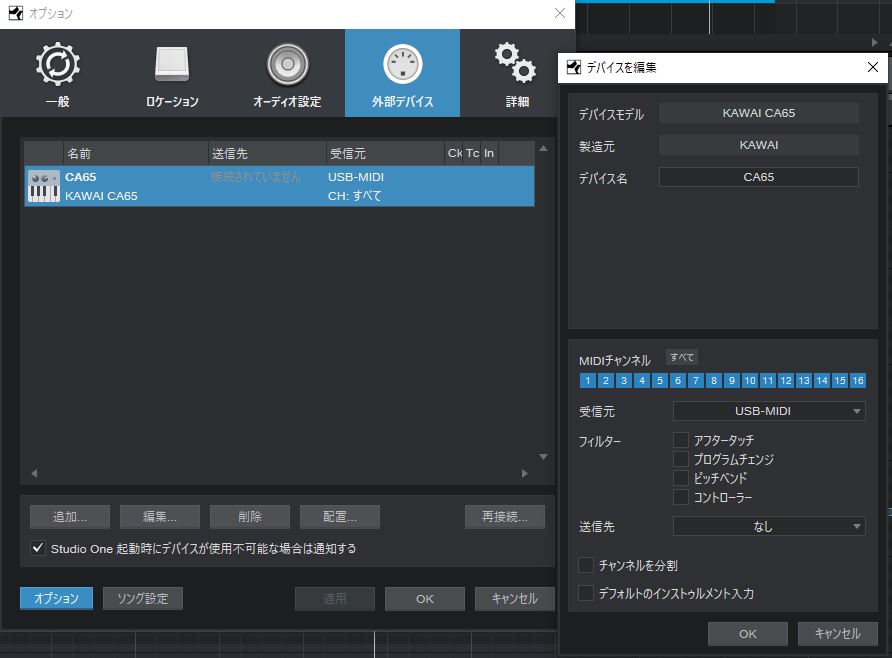
基本的にはUSBを繋げるだけで認識されると思いますが、メーカーによって専用ドライバが用意されている場合もあるので、説明書やメーカーHPなどで確認してください。
MIDIチャンネルなどの設定は基本的にデフォルトのままで大丈夫です。
ソフトウェア音源を起動して演奏する(スタンドアロン対応の場合)
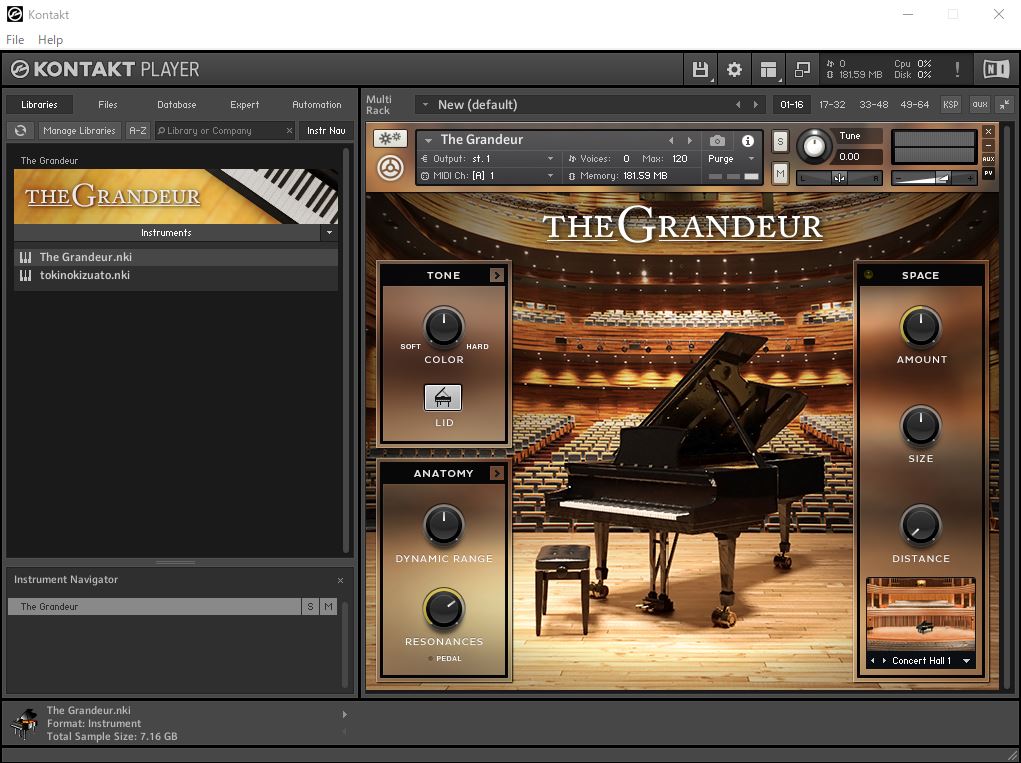
ソフトウェア音源は、DAW(Cubaseなどの音楽制作用ソフト)にVSTプラグインとして読み込み、使用するのが一般的ですが、ソフトウェア音源単体でも音のモニタリングや演奏ができるアプリケーションが付属しているものがあります。
例えばNativeInstrumentsが出してる音源なら、無料のKontaktプレイヤーで起動できますし、IvoryやPianoteqなどもスタンドアロンに対応しています。
演奏するだけならわざわざDAWを買わなくても大丈夫ですので、ソフト音源を買う際には気にしてみると良いかもしれません。
Samplers : Kontakt 6 Player | Komplete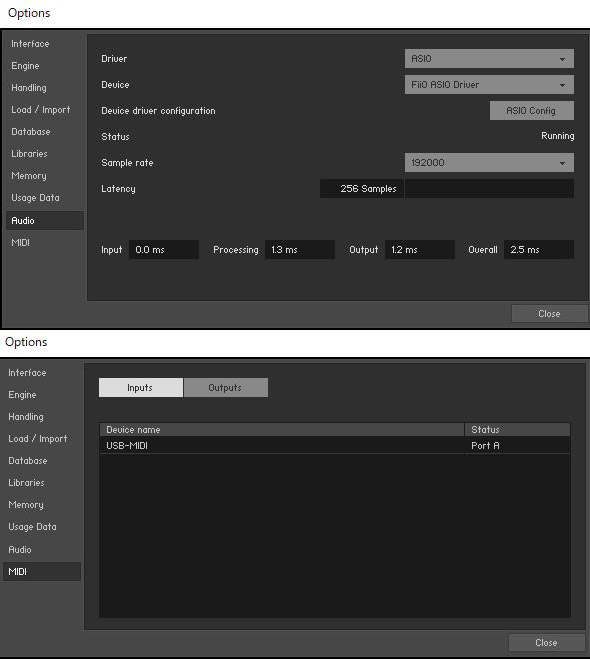
使用するアプリにもよりますが、オーディオデバイスの設定をするぐらいで、音源を読み込めばそのまま演奏できると思います。
AISO対応のデバイスを使っている場合は、デバイス名に「ASIO、ASIO Driverなど」と付いた方を選択しましょう。
電子ピアノは、MIDIデバイスの設定欄に表示されてれば、特に設定は必要ないかと思います。アプリによって選択する必要があれば指定しておくぐらいかと思います。
プツプツ音が途切れる場合はバッファサイズを大きくしてください。バッファサイズは大きくすると遅延が大きくなるので、途切れないギリギリあたりに調節すると良いと思います。このあたりは使用する機器のスペック(主にCPU等)によって最適な値が変わるので、色々試してみてください。
音がでない場合
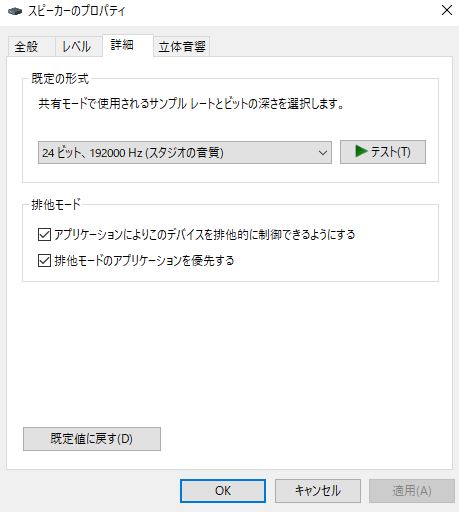
鍵盤を押せばUI上になんらかの反応(MIDIシグナルが点滅したり、シグナルレベルが動いたり)すると思います。
反応してるのに音が出ない場合はオーディオデバイスの設定を見直しましょう。Windows側のビット深度とサンプルレートの設定が、ソフト側と合ってないと音がでない場合があります。
反応自体がない場合は、MIDIの接続がうまくいっていません。MIDIデバイスが認識されているかチェックしたり、ピアノ側のMIDI出力の設定があれば確認してみると良いと思います。
DAW(音楽制作用のソフト)で演奏、録音する
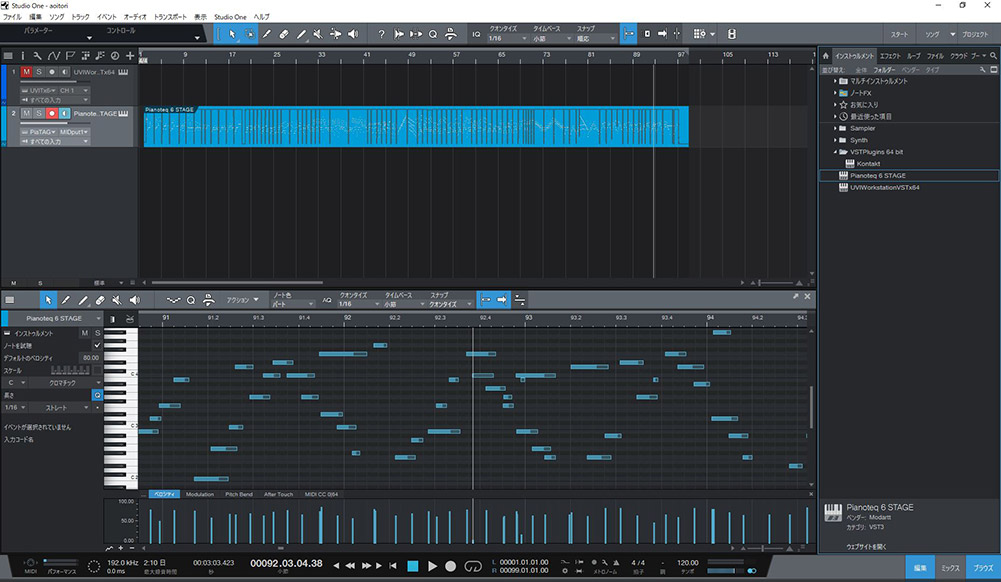
DAWにVSTプラグインとして読み込んで使用すれば、演奏以外にも録音したり、様々なエフェクトを掛けたり、音楽制作用の様々な機能が使えます。
ソフトは色々種類がありますが、筆者は「Studio One」を使ってるのでStudio Oneを例に設定していきます。
初期設定
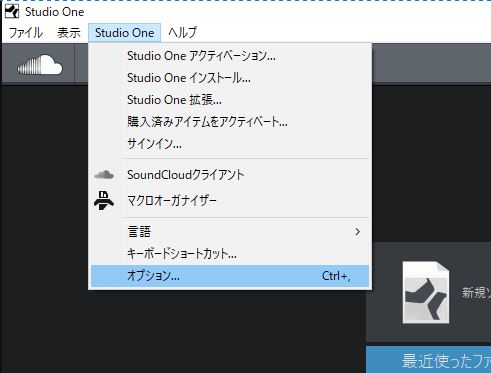
Studio Oneを起動したら、上部メニューバーの「Studio One」から「オプション」を選択します。
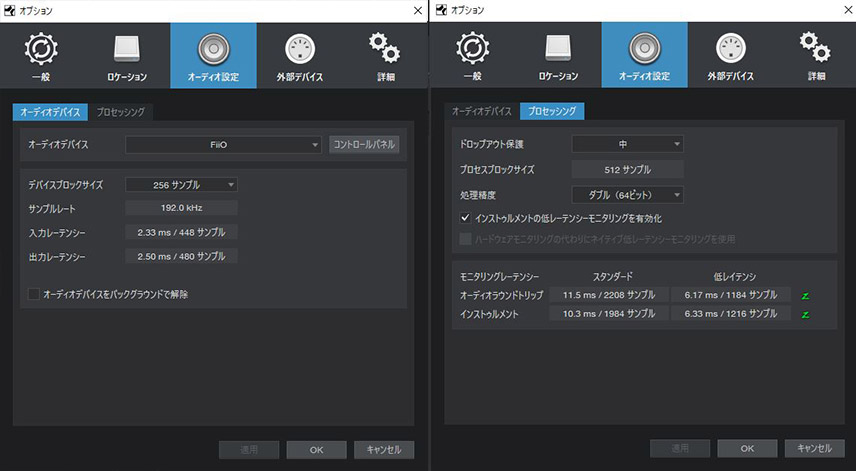
「オーディオ設定」のタブから使用するオーディオデバイスを選択しておきます。
デバイスブロックサイズがバッファにあたるので、小さくするほど遅延は少なくなります。変更すると、レイテンシーの欄でどのくらい遅延が発生するか確認できると思います。お使いのPCの性能に合わせて、ドロップアウト(音切れ)が発生しない程度に調整してください。
右の「プロセッシング」のタブではドロップアウト保護が設定できます。ドロップアウト保護の設定を大きくすると、ブロックサイズが自動的に大きく設定されます。その際に「インストゥルメントの低レイテンシーモニタリングを有効化」にチェックが入っていると、トラック上に他のMIDIデータがある場合でも、リアルタイム演奏する部分は元々の指定バッファサイズで出力される様です。ピアノ音源単体で演奏する分には、どちらにしてもオーディオデバイスのタブで指定したバッファサイズで出力されるので、最小で問題ないかと思います。詳しい動作についてはリンク先の記事が参考になるかと思います。
音の遅延を抑えCPU負荷も軽い「Studio One 3.5」の機能強化とは? 待望のDDP入力も – AV Watch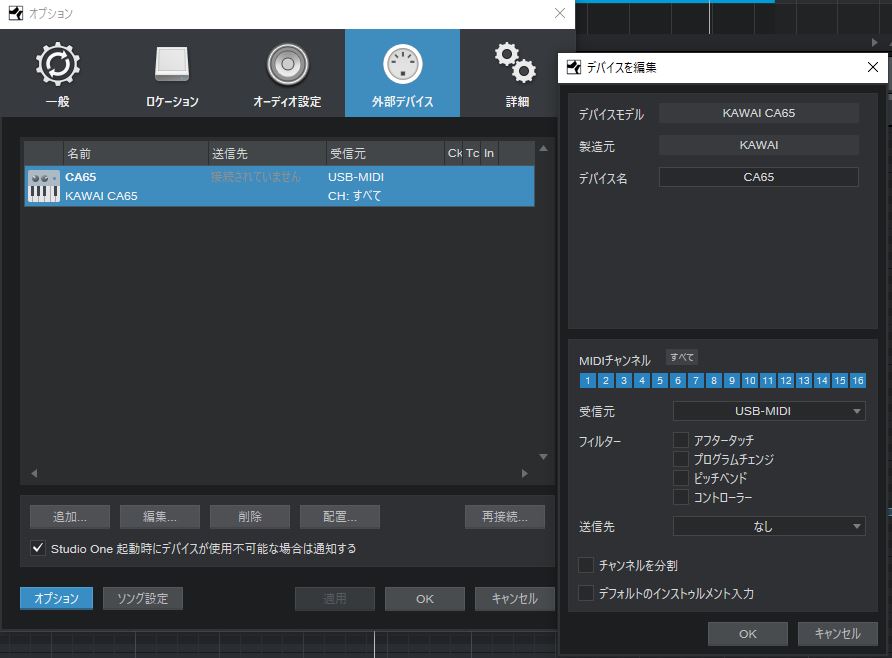
次に、「外部デバイス」のタブで電子ピアノが認識されてリストに表示されているか確認しましょう。接続されていれば、基本的に設定などは必要ありません。
ソフトウェア音源をDAWに読み込む

「ロケーション」のタブから、一番右の「VSTプラグイン」を選択します。
「追加」から、ソフトウェア音源のdllが入ったフォルダを指定します。フォルダの場所は音源によって違うので、音源のマニュアルなどから確認してください。
※ 予めソフトウェア音源はインストールしておいてください。
新規ソング作成
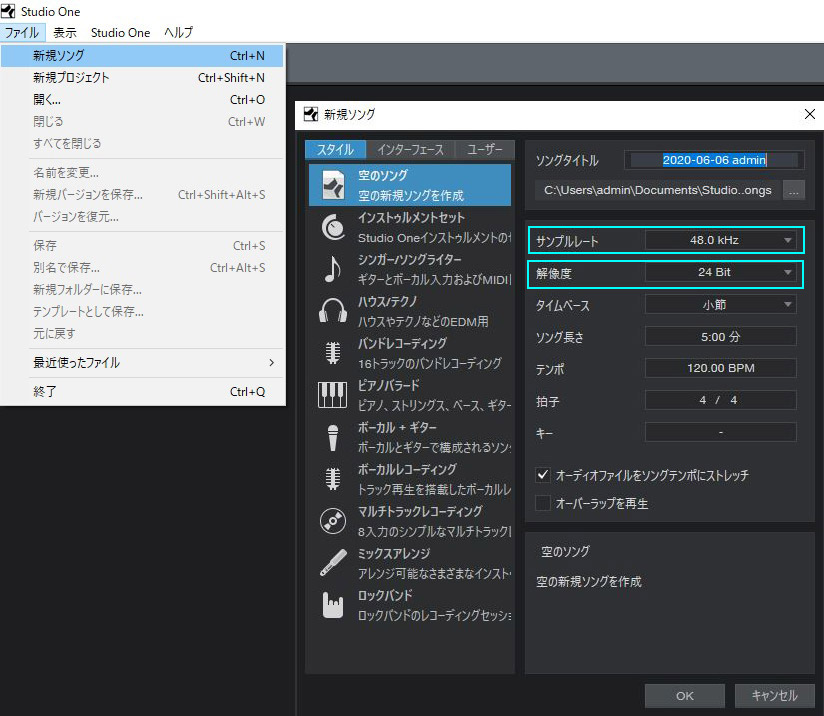
上部メニューバーの「ファイル」から「新規ソング」をクリックします。
新規ソングのウィンドウが出たら、空のソングを選択します。サンプルレートと解像度はオーディオデバイスで使用している設定と同じにしてください。ここが違っていると音がでません。演奏するだけならテンポなどを設定する必要ありません。後から変更も可能です。
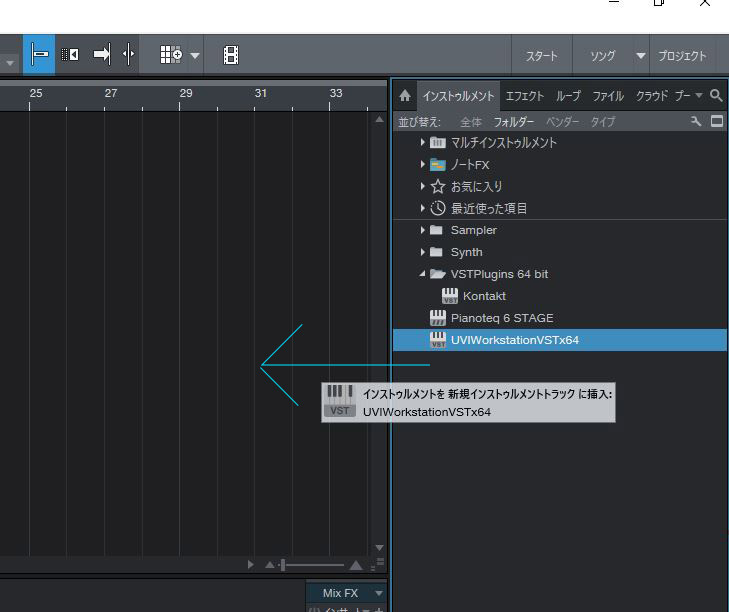
右側のインストゥルメントのタブから使用したいソフトウェア音源を、左のタイムラインにドラッグ&ドロップします。
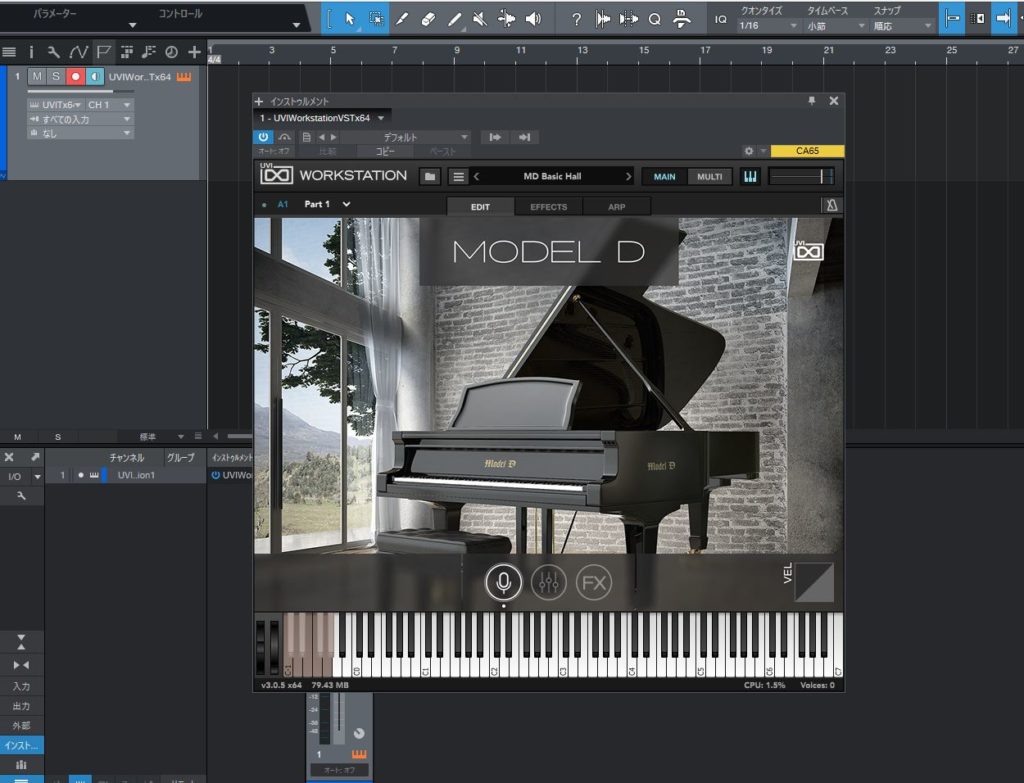
トラックが作成されて、ドロップした音源のウィンドウが表示されると思います。音源のウィンドウはトラック右上の鍵盤アイコンで表示/非表示できます。
トラックのスピーカーアイコンが青い状態ならモニターできる状態なので、この時点で演奏できるようになります。
この状態でソングを保存しておけば、次回以降は保存したソングを開くだけで演奏できます。
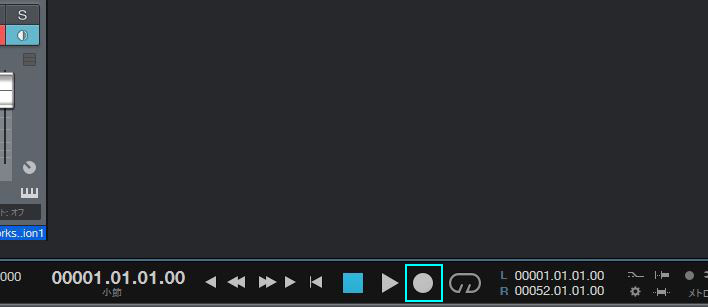
録音したい場合は、下部の丸い録音ボタンを押せばMIDIデータが録音できます。
おすすめのピアノ音源
pianoteq
最近、筆者が一番よく使ってる音源です。動画はPianoteq6プリセット「K2 Concert Recording BA」、442Hzピッチで、実際に筆者がリアルタイム演奏、録音したものです。
pianoteqは、実在するピアノを録音した音ではなく、音をシュミレーションして生成するモデリング音源です。データ容量が数十MBと圧倒的に少なく、動作も軽い点がとても魅力です。
本物のピアノの音を録音したサンプリング音源と比べるとリアリティは劣るかもしれませんが、数十MBとは思えないしっかりした音が鳴ります。
また、スタンドアロンにも対応しており、簡単なMIDI録音機能も付いています。
MODARTT – Pianoteq | Media Integration, Inc.Synchron Boesendorfer Imperial(Vienna Symphonic Library)
2020年5月にリリースされた新しい音源です。128.8 GBもの膨大なデータ量、VIENNAが誇る世界最高峰のスタジオと録音環境、最新のオーディオ・エンジンが使用され、とてもクオリティの高い音源です。
聴けば分かると思いますがリアリティがかなり高い音源です。筆者は、同社が少し前に出したVSL Yamaha CFXを買ってますが、煌びやかな高音域の伸びと、低音部の響きのリアルさがとても良い感じでした。
Boesendorferは全体的に暖かな音色で、特に中音域が良いなと思いました。動画3分あたりのピアノ気味の単音もとてもきれいな音だと思います。正直Yamaha CFXも良かったんですが、当時出ていればこっちを買っていた気がします。
国内ではSONICWIREで購入できます。¥39,160税込となってます。2020年6月30日(火)正午まではリリース記念で¥28,930(26%オフ)の様です。
通常は5つのマイクポジションで録音された音源が付属し、追加で6つのマイク・チャンネルが「Extendedライブラリ」として別売りとなっています。詳しくはHPご参照ください。
ソフト音源 「BOESENDORFER IMPERIAL」 | SONICWIRE最近の投稿
おすすめの投稿

手軽に高音質!配信、実況用おすすめマイク「HyperX QuadCast」レビュー
2019/11/12

「Sigma 100-400mm F5-6.3 DG DN OS」開封と試し撮り(動物園)【Eマウント望遠レンズ】
2020/07/12

北鎌倉の写真<紅葉> α7R + SEL70200G【作例】
2016/12/05

Xtrfyのマウスバンジーが最高!【B4】
2020/09/18

Ryzen 9 3900X エコモードでの消費電力と温度を簡易チェック
2020/07/23

【作例】α7R + Sonnar T* FE 35mm F2.8 ZA(SEL35F28Z)
2019/11/23

HP Probook 4520s 分解 CPU交換 Celeron → i5 560M
2016/04/15

Ducky One 2 Mini レビュー
2021/06/29
 a2tk
a2tk